Conas ríomhphoist junk agus fioscaireachta a thuairisciú in Outlook?

Féadfaidh tú a thabhairt faoi deara go bhfuil go leor ríomhphoist turscair nó fioscaireachta ag dul trí scagairí Microsoft, agus go gcríochnaíonn roinnt ríomhphoist dlisteanacha i do fhillteán dramh nó turscair. Chun cabhrú le Microsoft na scagairí a fheabhsú agus é seo a chosc ó tharlú amach anseo, le do thoil ná déan neamhaird de na ríomhphoist turscair nó iad a scriosadh. Ina áit sin, tuairiscigh na ríomhphoist junk agus fioscaireachta chuig Microsoft le ceann de na modhanna atá liostaithe thíos.
Nóta: Sula dtuairiscíonn tú ríomhphoist junk nó phishing in Outlook, déan cinnte go dtuigeann tú conas dramhphost nó ríomhphost fioscaireachta a fheiceáil.
Tuairiscigh ríomhphoist dhramhaíola agus fioscaireachta chuig Microsoft in Outlook ar fhuinneoga
1. Ar an Baile tab, sa Cuir-ins grúpa, cliceáil ar an Faigh Breiseáin íocón. Nó, cliceáil ar an Store deilbhín i leaganacha Outlook níos luaithe. Féach ar scáileáin:

Nóta: Mura féidir leat ceachtar de na deilbhíní i do ribín Outlook a fheiceáil, téigh chuig Comhad > Saincheap an Ribbon. Má fheiceann tú Faigh Breiseáin or Store ar chlé, cruthaigh grúpa ar dtús trí chliceáil ar Grúpa Nua agus ansin bogadh an Faigh Breiseáin ordú don taobh deas.
2. Sa pop-up ADD-INS leathanach, cuardach le haghaidh “teachtaireacht tuairisce”, agus ansin cliceáil ar an Cuir cnaipe ar an Teachtaireacht Tuairisc breiseán.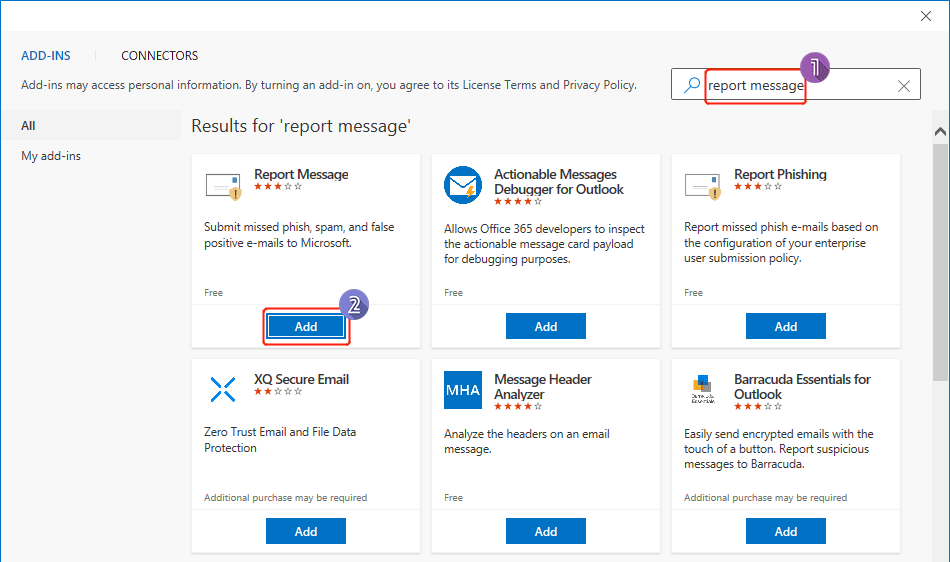 <
<
3. Cliceáil ar Get Started.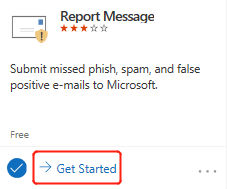
4. Feicfidh tú fógra a insíonn duit conas rochtain a fháil ar an mbreiseán mar a thaispeántar thíos. Dún an leathanach nuair a bheidh an léamh críochnaithe.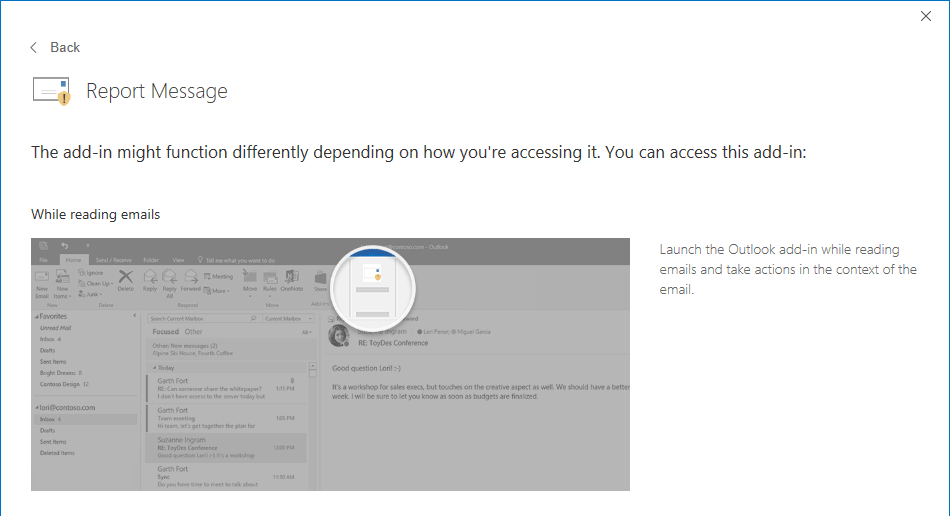
5. Roghnaigh an ríomhphost a theastaíonn uait a thuairisciú mar junk nó phishing. Cliceáil ar Teachtaireacht Tuairisc, Agus ansin roghnaigh junk or Phishing ar an roghchlár anuas chun an dramhphost nó an ríomhphost fioscaireachta a thuairisciú do Microsoft.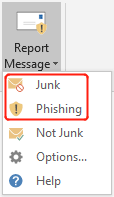
6. An Teachtaireacht Tuairisc Beidh bosca dialóige pop suas ansin, cliceáil ar Tuarascáil más mian leat cóip den teachtaireacht seo a sheoladh chuig Microsoft chun cabhrú le taighde agus feabhsú teicneolaíochtaí cosanta ríomhphoist. Seachas sin, cliceáil ar Cealaigh.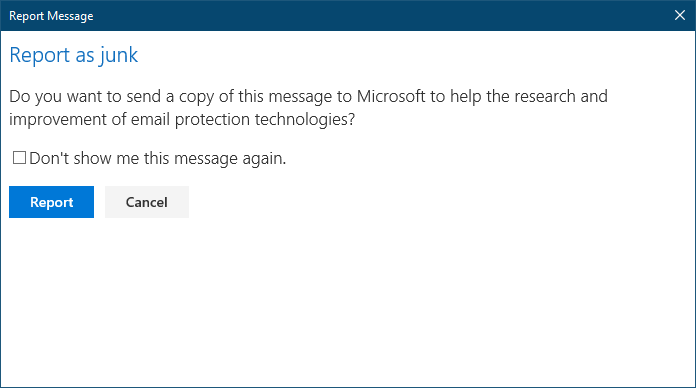
Nóta:
- Tar éis duit teachtaireacht a thuairisciú mar fhioscaireacht, ní thuairiscíonn sé ach an seoltóir ach ní chuireann sé bac orthu teachtaireachtaí a sheoladh chugat sa todhchaí. Chun an seoltóir a bhlocáil, is féidir leat iad a chur le do liosta seoltaí a bhfuil bac orthu. Le haghaidh tuilleadh eolais, féach le do thoil ar an teagaisc: Conas Seoltóirí a Bhac nó a Dhíghlasáil In Outlook?
- An taithí a chliceálann tú ar Faigh Breiseáin ar an ribín d'fhéadfadh athrú. Má osclaíonn sé an AppSource leathanach i do bhrabhsálaí, le do thoil lean na treoracha ar an leathanach a fháil ar an Teachtaireacht Tuairisc breiseán.
Tuairiscigh ríomhphoist dhramhaíola agus fioscaireachta chuig Microsoft in Outlook.com
Má tá deacracht agat an breiseán a chumrú in Outlook ar an deasc, is féidir leat logáil isteach i do chuntas Outlook.com, agus déan mar a leanas:
1. Roghnaigh an ríomhphost a theastaíonn uait a mharcáil mar junk nó phishing.
2. Cliceáil ar junk ar an ribín, agus ansin roghnaigh junk or Phishing de réir mar is gá duit.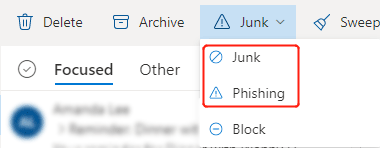
3. Má roghnaíonn tú junk, aistreofar an teachtaireacht chuig fillteán Junk. Má roghnaíonn tú Phishing, Beidh dialóg pop suas mar a thaispeántar thíos, le do thoil cliceáil ar Tuarascáil.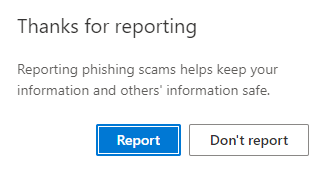
Tuairiscigh ríomhphoist dhramhaíola agus fioscaireachta chuig Microsoft le teachtaireacht
Chun teachtaireachtaí dramh nó fioscaireachta a thuairisciú do Microsoft, is féidir leat na teachtaireachtaí a cheangal agus iad a sheoladh go díreach chuig Microsoft freisin. Déan mar a leanas le do thoil:
1. Cruthaigh teachtaireacht nua.
2. Roghnaigh na ríomhphoist is mian leat a thuairisciú mar junk nó phishing, agus ansin iad a tharraingt isteach sa ríomhphost bán nua.
3. Chun na ríomhphoist a thuairisciú mar dhramhphost, cóipeáil agus greamaigh sa bhosca faighteora; Chun na ríomhphoist a thuairisciú mar fhioscaireacht, cóipeáil agus greamaigh sa bhosca faighteora.
4. Cliceáil ar Seol chun tuairisc a thabhairt ar na ríomhphoist dramh nó fioscaireachta.
Earraí gaolmhara
Conas R-phoist Phishing a Amharc in Outlook?
Feiceann go leor daoine fioscaireacht agus ríomhphoist junk mar an gcéanna, ach mar ábhar na fírinne, cé go meastar go bhfuil junk nó turscar ar gach fioscaireacht, ach ní fioscaireacht é gach junk. Is é an príomhdhifríocht idir an dá cheann ná rún an tseoltóra. Tá sé mar aidhm ag seoltóir an chuid is mó de dhramhphostanna ríomhphoist táirgí agus seirbhísí a shealadú trí ríomhphoist gan iarraidh a sheoladh chuig liostaí mórchóir. Cé gur scam é fioscaireacht a bhfuil d’aidhm aige feall a chur ar fhaighteoirí sonraí íogaire a roinnt nó córais íospartaigh a ionfhabhtú le malware.
Conas Seoltóirí a Bhac nó a Dhíghlasáil In Outlook?
Uaireanta, in Outlook, b’fhéidir go bhfaighidh tú ríomhphoist dramhphoist ó roinnt strainséirí a chuireann fearg ort. San Airteagal seo, tugaim an modh isteach chun ríomhphoist a chosc nó a chosc ó roinnt seoltóirí ar leith in Outlook.
Conas Ríomhphost Turscar Nó Dramhaíola a Scriosadh go huathoibríoch in Outlook?
Maidir leis na ríomhphoist spam nó dramhphoist sin, b’fhéidir gur fearr leat iad a scriosadh go huathoibríoch in ionad iad a choinneáil san fhillteán Junk Email in Outlook. Tugann an t-alt seo dhá mhodh isteach chun ríomhphoist spam a scriosadh in Outlook.
Conas Socruithe Scagaire Ríomhphoist Dhramhaíola a Chumrú in Outlook?
Gach lá nuair a sheolaimid ár n-Outlook, faigheann muid gach cineál ríomhphoist fógraíochta suaithinseach ar a dtugtar teachtaireachtaí spam agus faigheann muid faisnéis úsáideach. Caithfimid an ceann spam a scriosadh de láimh ón mbosca isteach. Conas iad a sheachaint? Ar ámharaí an tsaoil, soláthraíonn an t-ionchas feidhm scagaire ríomhphoist dramhphoist dúinn a fhéadann na ríomhphoist suaiteacha a scagadh isteach san fhillteán ríomhphoist junk. Chomh maith leis sin, is féidir leat na socruithe ríomhphoist junk a chumrú de réir do riachtanas. Féach ar na treoracha seo a leanas.
Conas Teachtaireacht Ríomhphoist Gan Dramhaíl nó Turscar a Mharcáil in Outlook?
Nuair a bhíonn feidhm scagaire Ríomhphoist Outlook Junk á úsáid agat chun ríomhphoist dramhphoist a scagadh, gheobhaidh tú amach uaireanta go gcaitear leis an ngnáthnós mar thurscar agus go ndéantar é a scagadh go fillteán Ríomhphoist Junk go huathoibríoch. Bunaithe air sin, ní mór duit an botún a scagadh a chur ar ais chuig an bhfillteán bunaidh a raibh sé suite ann roimhe seo. Ní bealach maith é an r-phost a tharraingt chuig an bhfillteán go díreach mar uaireanta níl tú cinnte cén fillteán é an fillteán bunaidh de. Leis an alt seo, foghlaimeoidh tú conas teachtaireacht ríomhphoist a mharcáil mar ní junk agus é a aistriú go dtí an fillteán bunaidh go huathoibríoch.
Uirlisí Táirgiúlachta Oifige is Fearr
Kutools le haghaidh Outlook - Níos mó ná 100 Gnéithe cumhachtacha chun do Outlook a shárú
🤖 Cúntóir Ríomhphoist AI: Ríomhphoist pro toirt le draíocht AI - aon-cliceáil chun freagraí genius, ton foirfe, máistreacht ilteangach. Trasfhoirmigh ríomhphost gan stró! ...
📧 Uathoibriú Ríomhphoist: As Oifig (Ar fáil do POP agus IMAP) / Sceideal Seol Ríomhphoist / Auto CC/BCC de réir Rialacha Agus Ríomhphost á Sheoladh / Auto Ar Aghaidh (Ardrialacha) / Beannacht Auto Cuir leis / Scoilt Ríomhphoist Ilfhaighteoirí go huathoibríoch i dTeachtaireachtaí Aonair ...
📨 Bainistíocht Ríomhphost: Ríomhphoist a Athghairm go héasca / Bloc Ríomhphoist Scam ag Ábhair agus Daoine Eile / Scrios Ríomhphoist Dúblacha / Cuardach Casta / Comhdhlúthaigh Fillteáin ...
📁 Ceangaltáin Pro: Sábháil Baisc / Baisc Dícheangail / Comhbhrú Baisc / Auto Sábháil / Auto Dícheangail / Comhbhrúite Auto ...
🌟 Draíocht Chomhéadain: 😊Níos mó Emojis Pretty and Cool / Treisiú Do Tháirgiúlacht Outlook le Radhairc Tabbed / Íoslaghdaigh Outlook In ionad Deiridh ...
???? Wonders aon-cliceáil: Freagair Gach Duine le Ceangaltáin Isteach / Ríomhphoist Frith-Iascaireachta / 🕘 Taispeáin Crios Ama an tSeoltóra ...
👩🏼🤝👩🏻 Teagmhálaithe & Féilire: Baisc Cuir Teagmhálacha Ó Ríomhphoist Roghnaithe / Roinn Grúpa Teagmhála ar Ghrúpaí Aonair / Bain Meabhrúcháin Breithlá ...
Thar Gnéithe 100 Fan le do Thaiscéalaíocht! Cliceáil Anseo le Tuilleadh Amach.

